Недостајуће ДЛЛ датотеке често могу изазвати овај код грешке
- Шифра грешке 0к80070050 се појављује током ажурирања када постоји неисправна хардверска компонента.
- Често се то дешава због оштећених системских датотека или погрешне конфигурације кључева регистратора.
- Ресетовање компоненти Виндовс Упдате и покретање алатке за решавање проблема са ажурирањем требало би да реши проблем.
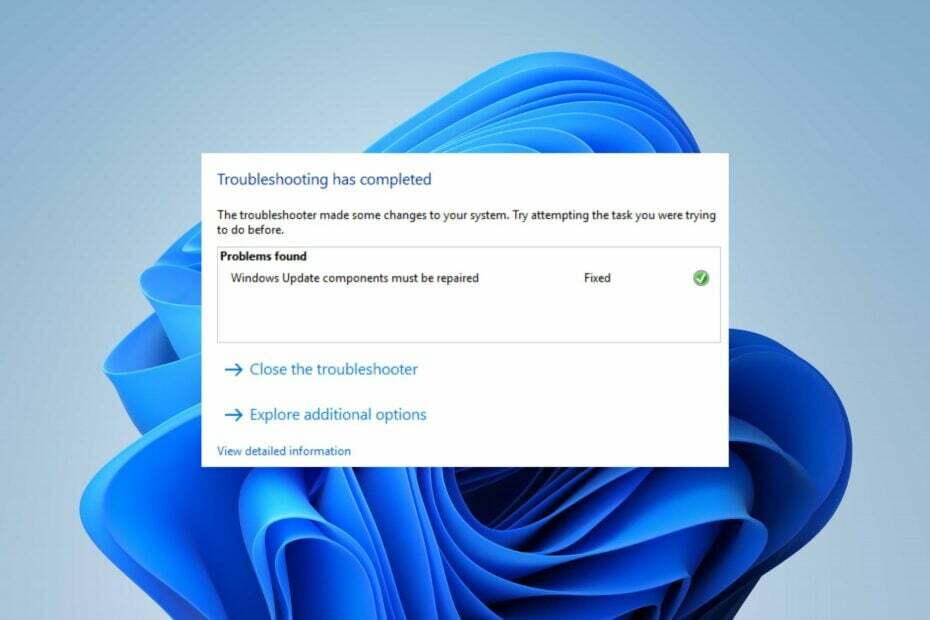
ИксИНСТАЛИРАЈТЕ КЛИКОМ НА ДАТОТЕКУ ЗА ПРЕУЗИМАЊЕ
Грешке у ажурирању Виндовс-а могу бити досадне! Са Фортецт-ом ћете се ослободити грешака узрокованих недостајућим или оштећеним датотекама након ажурирања. Услужни програм одржава спремиште оригиналних верзија Виндовс системских датотека и користи обрнути алгоритам да замени оштећене за добре.
- Преузмите Фортецт и инсталирајте га на вашем рачунару.
- Покрените процес скенирања алата да потражите оштећене датотеке које су извор проблема.
- Кликните десним тастером миша на Започните поправку да бисте решили проблеме са безбедношћу и перформансама вашег рачунара.
- Фортецт је преузео 0 читаоци овог месеца.
Неки од наших читалаца су недавно пријавили неколико грешака приликом ажурирања свог Виндовс оперативног система. Шифра грешке 0к80070050 је једна од уобичајених грешака при ажурирању, што указује на неисправну хардверску компоненту или оштећене системске датотеке.
Међутим, у овом водичу ће се расправљати о узроцима и начинима да се то реши у оперативном систему Виндовс 10/11. Такође, можете проверити како да поправите Грешка Виндовс Упдате 0к8007045б на Виндовс 11.
Шта узрокује код грешке 0к80070050?
Грешка може бити због следећег:
- Недостају ДЛЛ датотеке - Ако ДЛЛ датотеке недостају или су недоступни систему током процеса ажурирања, то може изазвати грешку.
- Нетачан датум и време – Такође можете наићи на код грешке 0к80070050 када ажурирате Виндовс на свом уређају ако су ваша подешавања података и времена нетачна. То изазива проблеме са временским зонама и регионима.
- Нетачни уноси у регистар – Грешка може да избије када инсталирате нешто ново, а њене вредности и кључеви су исправно ускладиштени у Регистру.
- Оштећене системске датотеке – Уобичајено је да корисници наиђу на неколико проблема због оштећене системске датотеке на својим рачунарима. То отежава систему ажурирања приступ датотекама потребним за процес.
- Оштећена Виндовс кеш меморија – Кеш датотеке се чувају у фасцикли за ажурирање како би се побољшао процес ажурирања. Ако ове фасцикле постану оштећене или су кеш датотеке компромитоване, то спречава систем да упише нове датотеке, што утиче на инсталацију нове исправке.
Горе наведени узроци могу се разликовати на различитим рачунарима. Ипак, грешку можете да исправите тако што ћете пратити неке кораке набројане у наставку.
Како могу да поправим код грешке 0к80070050?
Пре него што покушате са било којим напредним кораком за решавање проблема, прођите кроз следеће:
- Избришите Виндовс кеш меморије да бисте уклонили оштећене датотеке.
- Преузмите и инсталирајте ДЛЛ датотеке које недостају.
- Покрените наредбу ЦХКДСК.
- Поново покрените Виндовс у безбедном режиму и проверите да ли грешка ажурирања 0к80070050 и даље постоји.
Ако не можете да решите грешку, наставите са решењима у наставку:
1. Покрените Виндовс Упдате алатку за решавање проблема
- Притисните Виндовс + И кључ за отварање Подешавања.
- Кликните на Систем, изаберите Решавање проблема, а затим тапните на Други алати за решавање проблема дугме.
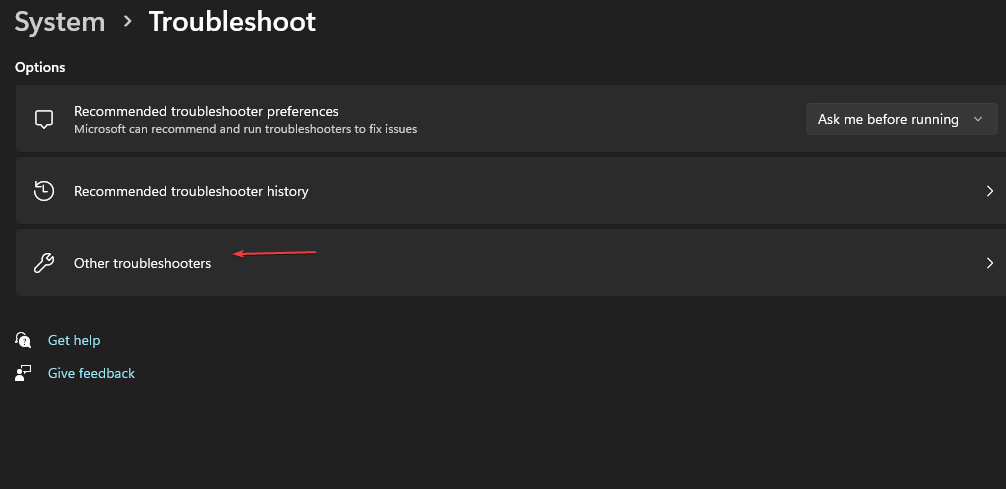
- Иди на Мост Фрекуент и изаберите Трцати дугме поред Виндовс Упдате.

- Пратите упутства да бисте довршили процес и поново покрените рачунар да би ступио на снагу.
Покретање алатке за решавање проблема решиће проблеме у позадини који утичу на процес инсталације ажурирања за Виндовс.
Можете проверити начине за покретање Алатка за решавање проблема Виндовс Упдате на Виндовс 11 за детаљније кораке.
За разлику од овог ручног процеса, можете приступити другој методи која ће брзо скенирати ваш рачунар и потенцијално поправити овај код грешке.
2. Проверите подешавања датума и времена
- У доњем десном углу радне површине кликните десним тастером миша на Датум и време, а затим кликните Подесите подешавања датума и времена.

- Прво, искључите Аутоматски подесите датум и време. Кликните на Промена дугме поред Подесите датум и време ручно.

- Подесите тачне детаље и кликните Промена.

- Поново покрените рачунар и покушајте да видите да ли процес ажурирања оперативног система Виндовс функционише.
Подешавање тачног времена и датума на вашем рачунару омогућава му да користи важећи регион и брже се повезује са Виндовс серверима за ажурирање.
- СЦЦМ шифра грешке секвенце задатака 0к80091007 [поправка]
- Цк2.длл недостаје или није пронађен: како то поправити
- Вдфилтер.сис БСоД грешка: 7 начина да је брзо поправите
- 0к80020010 Грешка Виндовс Упдате: 4 начина да је поправите
- АМДРССерв.еке: Шта је то и како то поправити у 7 једноставних корака
3. Покрените проверу системских датотека (СФЦ).
- Кликните левим тастером миша на Почетак дугме, тип командна линија, и кликните на Покрени као администратор.
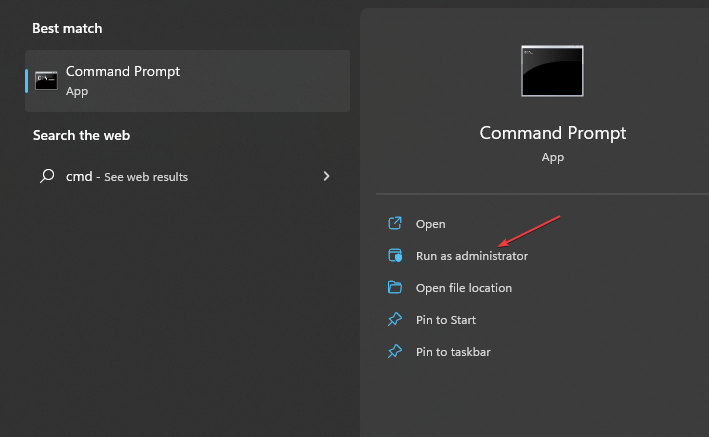
- Кликните да на Контрола корисничког налога (УАЦ) прозор.
- Откуцајте следеће и притисните Ентер:
сфц /сцаннов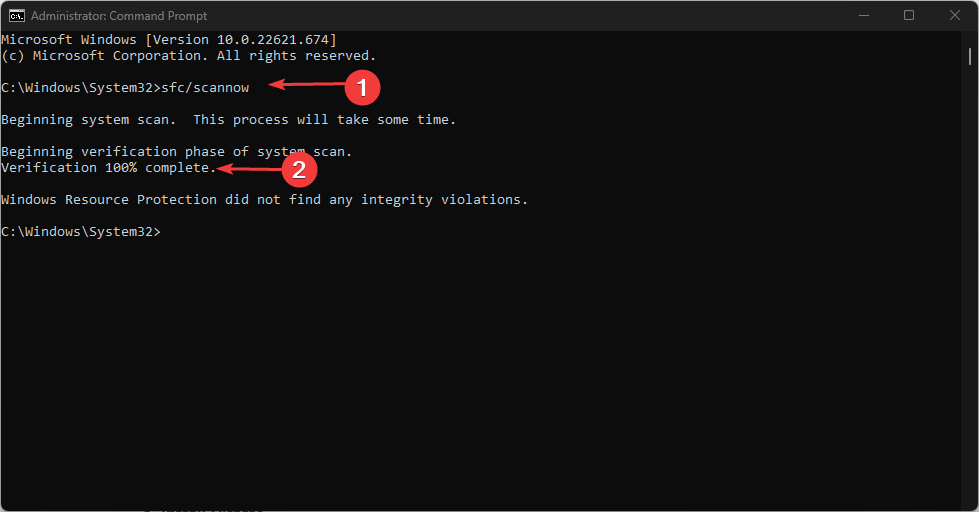
- Поново покрените рачунар и проверите да ли грешка и даље постоји.
Покретање скенирања Систем Филе Цхецкер ће поправити оштећене системске датотеке које узрокују грешку у ажурирању.
Наши читаоци могу да провере шта да раде ако ништа се не дешава када изаберете Покрени као администратор на Виндовс 11.
4. Ресетујте компоненте Виндовс Упдате
- Кликните левим тастером миша на Почетак дугме, тип Командна линија и изаберите Покрени као администратор.

- Кликните да на Контрола корисничког налога (УАЦ) промпт.
- Копирајте и налепите следеће команде и притисните Ентер после сваког:
нет стоп вуаусервнет стоп цриптСвцнето стоп битовинет стоп мсисервер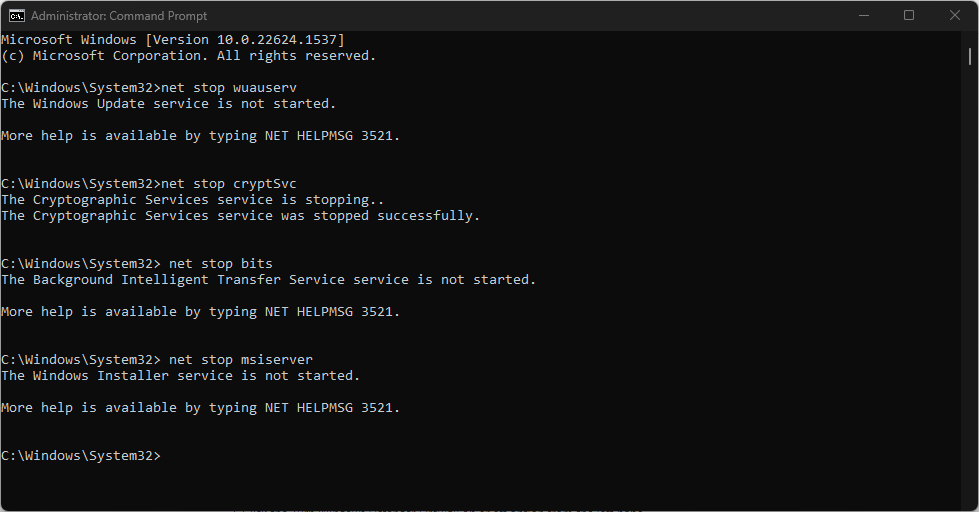
- Затим унесите следеће и притисните Ентер после сваког:
рен Ц:\Виндовс\СофтвареДистрибутион СофтвареДистрибутион.олдрен Ц:\Виндовс\Систем32\цатроот2 Цатроот2.олд - Копирајте и налепите следеће команде и притисните Ентер после сваког:
нет старт вуаусервнет старт цриптСвцнето стартни битовинет старт мсисервер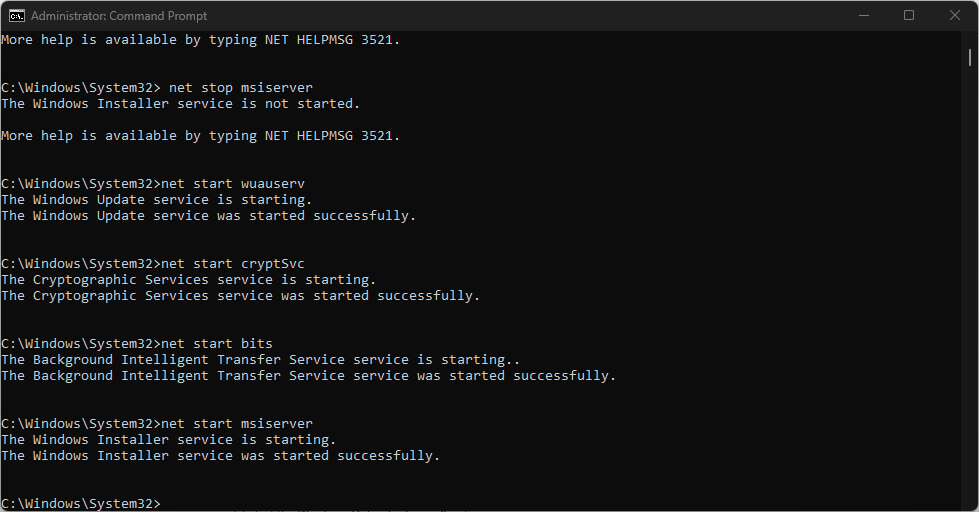
- Затворите командну линију, поново покрените рачунар, а затим проверите да ли грешка 0к80070050 и даље постоји.
Ресетовање компоненти за ажурирање оперативног система Виндовс ће поново покренути неисправне компоненте ажурирања, омогућавајући им да освеже и поправе проблеме.
Прочитајте наш чланак ако наиђете на проблеме са покретањем Командни редак као администратор на Виндовс 11.
Алтернативно, слободно погледајте наш водич о начинима за поправку Грешка Виндовс Упдате 0кц1900401 на Виндовс 11. Такође, препоручујемо вам да прочитате шта да радите ако је ваш рачунар Виндовс ажурирање је споро.
Иако се наша решења фокусирају углавном на Виндовс 11, због сличности Виндовс 11 и Виндовс 10, сва решења ће радити и на претходним верзијама.
Ако имате додатних питања или сугестија о овом водичу, љубазно их оставите у одељку за коментаре.
И даље имате проблема?
СПОНЗОРИСАНИ
Ако горњи предлози нису решили ваш проблем, ваш рачунар може имати озбиљније проблеме са Виндовс-ом. Предлажемо да изаберете решење све у једном, као што је Фортецт да ефикасно решите проблеме. Након инсталације, само кликните на Прикажи и поправи дугме, а затим притисните Започните поправку.


